第 2 括弧を副括弧/中括弧として表示する
第 2 括弧は大括弧の範囲を超えて表示されるため、大括弧内のグループに含まれる譜表にマークを付けられます。第 2 括弧は大括弧の外に表示される中括弧、または副括弧として、レイアウトごとに個別に表示できます。
手順
- [Ctrl]/[command]+[Shift]+[L] を押して「レイアウトオプション (Layout Options)」を開きます。
-
第 2 括弧の外観を変更するレイアウトを「レイアウト (Layouts)」リストから選択します。
初期設定では、楽譜領域で選択されているものと同じレイアウトが選択された状態のダイアログが表示されます。アクションバーの選択オプションを使用し、[Shift] を押しながら隣接するレイアウトをクリックして、[Ctrl]/[command] を押しながら個々のレイアウトをクリックすると、他のレイアウトを選択できます。
- カテゴリーリストの「大括弧と中括弧 (Brackets and Braces)」を選択します。
-
「第 2 括弧の外観 (Secondary bracket appearance)」で以下のいずれかのオプションを選択します。
-
中括弧 (ブレイス) (Brace)
-
副括弧 (Sub-bracket)
-
- 「適用 (Apply)」をクリックしてから「閉じる (Close)」をクリックします。
結果
選択したレイアウトのすべての第 2 括弧の外観が変更されます。これには、カスタムの大括弧/中括弧のグループの第 2 括弧も含まれます。
補足
中括弧に加えて小副括弧を表示することはできないため、副括弧が中括弧として表示されるレイアウトには小副括弧が表示されません。
例
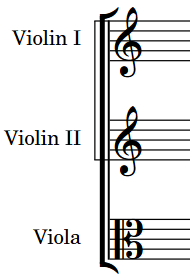
|
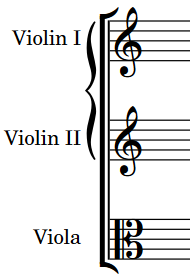
|